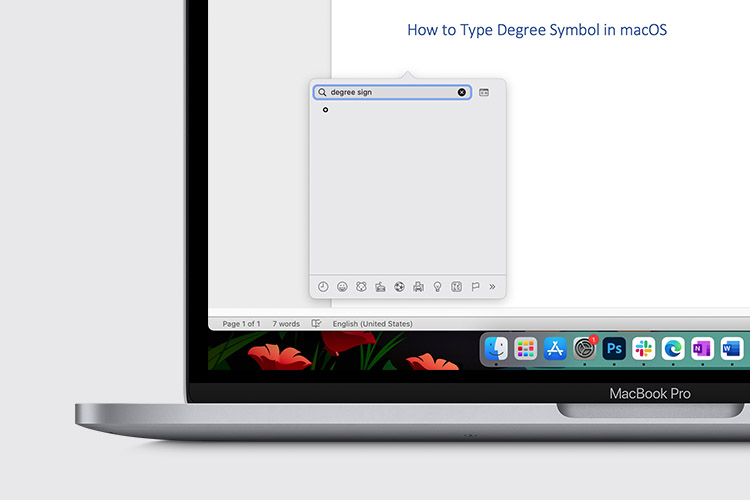A diferencia de la mayoría de los símbolos comunes que puedes encontrar fácilmente en el teclado de tu Mac, el símbolo ° no tiene una tecla dedicada. Eso significa que siempre que quieras escribir el símbolo de grado en tu Mac, probablemente lo busques en Google y lo copie y pegue en el documento en el que estás trabajando. Sin embargo, existe una forma mucho más sencilla de escribir el símbolo de grado (°) en macOS, y eso es exactamente lo que aprenderemos en este artículo.
Cómo insertar un símbolo de grado en Mac
Hay varias formas de escribir el símbolo de grado ° en Mac. Discutiremos todos estos métodos en este artículo y puede utilizar cualquiera de ellos para escribir el símbolo de grado fácilmente. Como siempre, puede utilizar la tabla de contenidos a continuación para comprobar el método que mejor se adapte a sus necesidades.
1. Utilice el método abreviado de teclado Grado (°) en Mac
Con diferencia, la forma más sencilla de escribir el símbolo de grado en macOS es mediante los atajos de teclado dedicados. Esto es lo que son estos atajos.
- Opción+Mayús+8: Este es el atajo de teclado real para escribir el símbolo de grado en Mac (°)
- Opción+K: Este es el método abreviado de teclado para escribir el signo diacrítico (˚), que se parece al símbolo de grado, pero es más pequeño y el uso es diferente. Aunque puede usarlo para dar a entender grados en sus documentos, le recomendamos seguir con la opción + mayúsculas + atajo K.
- Opción + 0 (cero): Esta es otra marca que, aunque similar en apariencia al símbolo de grado, en realidad tiene un uso muy diferente. Este es el indicador ordinal masculino (º). Puedes leer más sobre él en aquí.
Estos atajos funcionan en macOS, independientemente de la aplicación en la que estés escribiendo. Entonces, ya sea que estés escribiendo un artículo en línea (como yo) o editando un documento en Word, Libre Office o cualquier otro editor de texto para Mac, Puede utilizar estos atajos para escribir el grado (°), el signo diacrítico (˚) o el indicador ordinal masculino (º).
2. Escriba el símbolo de grado en Mac usando el teclado Emoji
Alternativamente, también puede usar el teclado Emoji y Símbolos para insertar el símbolo de grados de temperatura en su dispositivo macOS. Aquí se explica cómo usarlo.
- Prensa ‘control + comando + espacio‘ al editar texto en cualquier software de tu Mac. Esto abrirá el teclado emoji.
Nota: También puedes abrir el teclado emoji dirigiéndote a «Editar -> Emoji y símbolos» en la barra de menú.
- Aquí, busque «grado» en el cuadro de búsqueda y elija el icono de grado. También puede elegir °F y °C directamente desde aquí si es necesario.

3. Escriba el símbolo de grado en las nuevas MacBooks con la tecla Globe
Las nuevas MacBooks, así como los nuevos teclados Apple, tienen una tecla Globo junto con la tecla Fn (función). Puede usar esto para abrir rápidamente el teclado Emoji y símbolos y escribir el símbolo de grado.
- Al escribir, simplemente presione la tecla del globo terráqueo en su teclado y aparecerá el teclado emoji. Ahora puede buscar ‘grado’ y escribir el símbolo de grado (°) fácilmente.

4. Utilice el reemplazo de texto para escribir el símbolo de grado en macOS
Aunque el atajo de teclado mayúsculas + opción + 8 es una manera bastante fácil de escribir el símbolo de grado en una Mac; si está buscando un método aún más fluido para hacer lo mismo, puede usar el reemplazo de texto para lograrlo. A continuación se explica cómo utilizar el reemplazo de texto para escribir el símbolo de grado en Mac.
- Abra Preferencias del Sistema y vaya a ‘Teclado’.
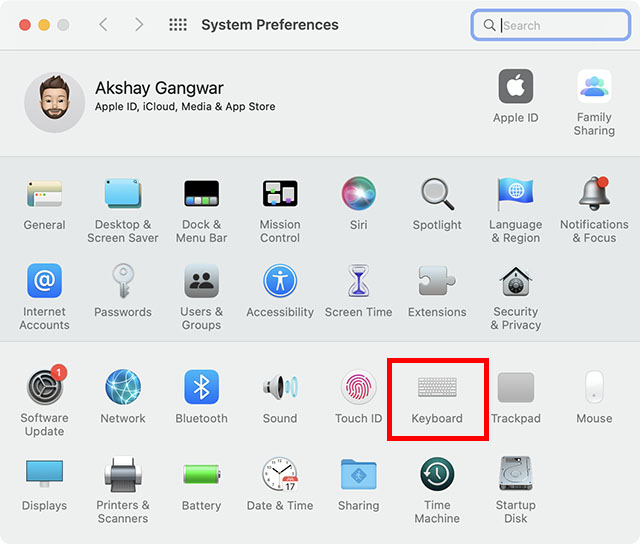
- En la barra de navegación superior, haga clic en «Texto».
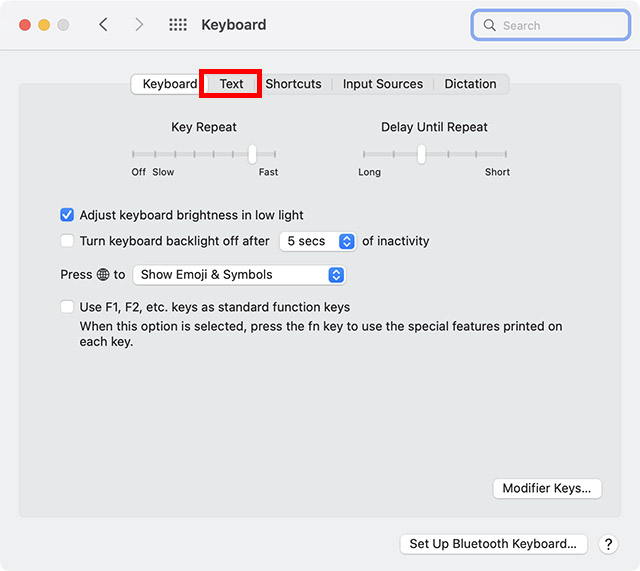
- Aquí puede crear reemplazos de texto personalizados. Haga clic en el icono ‘+’.

- Escriba el texto personalizado que desea utilizar. Por ejemplo, quiero usar “:deg” para escribir el símbolo °, así que escribo “:deg” en la columna ‘Reemplazar’.
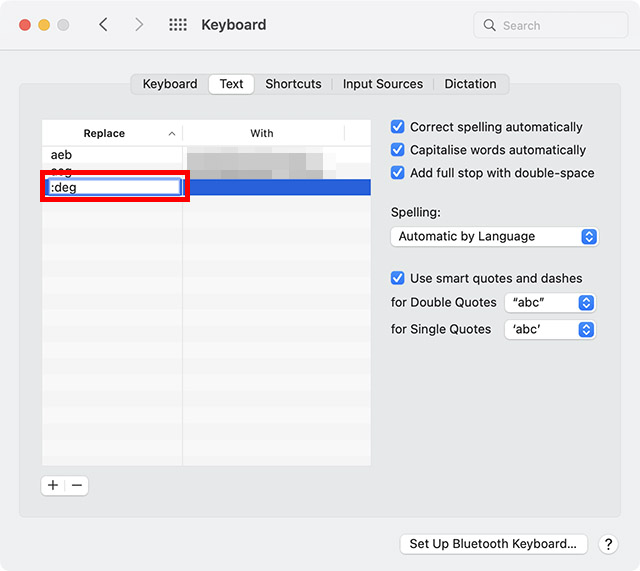
- En la columna ‘Con’, escriba el símbolo de grado usando el método abreviado de teclado shift + comando + 8.
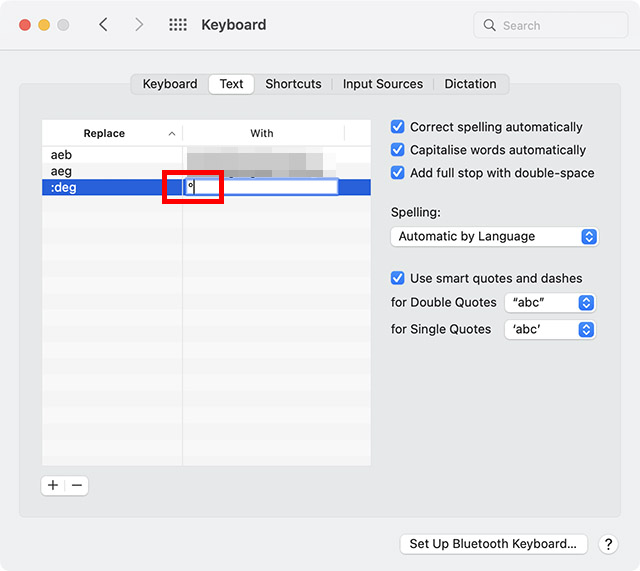
Eso es todo, ahora cada vez que escribas “:deg” y presiones la barra espaciadora, macOS lo reemplazará con el símbolo de grado (°) automáticamente.
Escriba el signo de grado con facilidad en su dispositivo macOS
Bueno, esos fueron los diversos métodos que puedes usar para escribir el símbolo de grado (°) en macOS. Como puede ver, hay atajos de teclado que puede usar, un teclado dedicado a emojis y símbolos, e incluso puede utilizar el reemplazo de texto en Mac para escribir rápidamente el símbolo de grado cuando lo necesite. Entonces, ¿qué método para escribir ° en Mac vas a utilizar? Háganos saber en los comentarios.